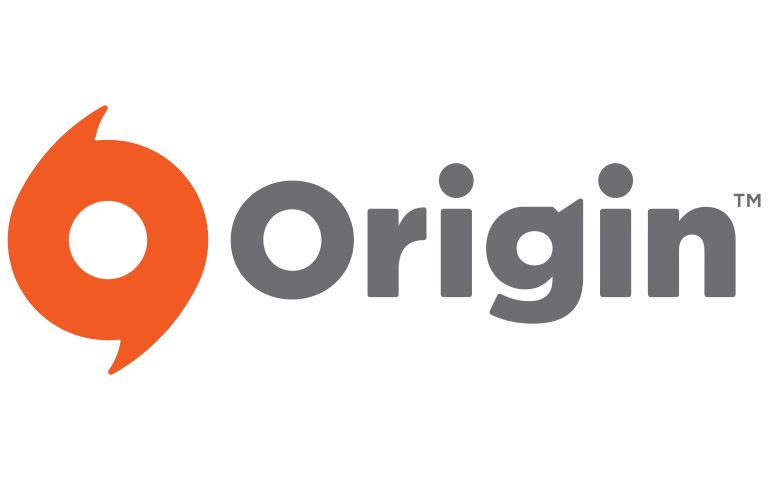Die Herstellung von Spritzgussformen ist ein komplexer Prozess, bei dem Präzision an erster Stelle steht. Einer der kritischsten Schritte ist das Einfügen von Formeinsätzen, insbesondere solchen mit Kavitäten, in eine fertige Formplatte. Ein ungenauer Sitz kann zu Ausschuss, Nachbearbeitung und letztendlich zu erhöhten Kosten führen. Dieses Tutorial bietet eine umfassende Anleitung, wie Sie in Autodesk Inventor präzise Formeinsätze mit Kavitäten in eine vorhandene Formplatte einfügen. Wir werden verschiedene Methoden, bewährte Vorgehensweisen und Tipps und Tricks untersuchen, um sicherzustellen, dass Sie einen erfolgreichen und genauen Formprozess erreichen.
Warum Präzision beim Einfügen von Formeinsätzen wichtig ist
Bevor wir uns mit den spezifischen Schritten befassen, wollen wir uns kurz mit der Bedeutung der Präzision befassen. Ein korrekt eingesetzter Formeinsatz gewährleistet:
- Genaue Formteilgeometrie: Die Kavität im Formeinsatz definiert die Form des zu spritzenden Teils. Eine genaue Platzierung gewährleistet, dass das resultierende Teil die gewünschten Abmessungen und Toleranzen aufweist.
- Verhindern von Formtrennungen: Eine unsachgemäße Ausrichtung kann zu Formtrennungen führen, bei denen Kunststoff aus der Form austritt, was zu Graten und unnötigem Materialabfall führt.
- Effiziente Kühlung: Formeinsätze sind häufig mit Kühlkanälen ausgestattet. Eine korrekte Platzierung stellt sicher, dass diese Kanäle effektiv arbeiten und die Wärme gleichmäßig ableiten.
- Längere Werkzeuglebensdauer: Präzise Formeinsätze reduzieren die Belastung der Formplatte und anderer Komponenten, wodurch die Lebensdauer des Werkzeugs verlängert wird.
- Reduzierung der Nachbearbeitung: Durch ein präzises Einpassen werden Nachbearbeitungsarbeiten wie Entgraten und Schleifen minimiert, was Zeit und Kosten spart.
Vorbereitung für das Einfügen des Formeinsatzes
Eine gründliche Vorbereitung ist der Schlüssel zu einem erfolgreichen Einsetzvorgang. Hier sind die Schritte, die Sie unternehmen sollten, bevor Sie in Inventor mit dem Modellieren beginnen:
- Erstellen Sie detaillierte Zeichnungen: Stellen Sie sicher, dass Sie detaillierte 2D- oder 3D-Zeichnungen der Formplatte, des Formeinsatzes und der Kavität haben. Diese Zeichnungen sollten alle kritischen Abmessungen, Toleranzen und Oberflächenbeschaffenheiten enthalten.
- Wählen Sie die geeignete Methode: Es gibt verschiedene Methoden zum Einfügen von Formeinsätzen, darunter Passungen, Schrumpfpassungen und Schraubenbefestigungen. Wählen Sie die Methode, die für Ihre Anwendung am besten geeignet ist, basierend auf Faktoren wie der Größe des Einsatzes, den angewendeten Kräften und der erforderlichen Genauigkeit.
- Definieren Sie das Koordinatensystem: Richten Sie ein klares Koordinatensystem in Ihrem Inventor-Modell ein. Dieses Koordinatensystem dient als Referenz für die Platzierung des Formeinsatzes.
- Berücksichtigen Sie die Toleranzen: Die Berücksichtigung von Toleranzen ist entscheidend. Analysieren Sie die kumulativen Toleranzen aller Komponenten, um sicherzustellen, dass die Passung innerhalb der zulässigen Grenzen liegt.
Schritt-für-Schritt-Anleitung zum Einfügen eines Formeinsatzes in Inventor
Lassen Sie uns nun in den eigentlichen Prozess des Einfügens eines Formeinsatzes mit Kavität in eine Formplatte in Inventor eintauchen. Wir werden eine häufig verwendete Methode verwenden: das Ausrichten von Flächen und Kanten.
Schritt 1: Importieren Sie die Formplatte und den Formeinsatz
- Öffnen Sie Inventor und erstellen Sie eine neue Baugruppen-Datei.
- Importieren Sie die Formplatte-Datei und die Formeinsatz-Datei in die Baugruppe. Stellen Sie sicher, dass sich beide Komponenten im selben Koordinatensystem befinden oder dass Sie bereit sind, sie entsprechend zu transformieren.
Schritt 2: Verwenden Sie die Funktion „Einschränken”, um den Formeinsatz zu positionieren
- Gehen Sie im Menüband auf die Registerkarte „Zusammenfügen” und wählen Sie „Einschränken”.
- Verwenden Sie die Option „Anpassen”, um eine Fläche des Formeinsatzes an einer entsprechenden Fläche der Formplatte auszurichten. Wählen Sie beispielsweise die Unterseite des Formeinsatzes und die obere Fläche der entsprechenden Aussparung in der Formplatte.
- Verwenden Sie die Option „Anpassen” erneut, um den Formeinsatz in einer zweiten Richtung auszurichten. Dies kann die Ausrichtung einer Seite des Formeinsatzes an einer Seite der Aussparung in der Formplatte sein.
- Verwenden Sie schließlich eine dritte „Anpassen”-Einschränkung oder eine „Einfügen”-Einschränkung, um den Formeinsatz vollständig zu positionieren und jegliche verbleibende Bewegungsfreiheit zu entfernen. Sie könnten die Mitte des Formeinsatzes an der Mitte der Aussparung ausrichten.
- Achten Sie darauf, die Option „Offset” in den „Einschränken”-Einstellungen zu verwenden, um ein leichtes Spiel für Passungen oder Schrumpfpassungen zu berücksichtigen. Ein negativer Offset bedeutet, dass sich der Einsatz in der Platte befindet, ein positiver Offset bedeutet, dass er sich außerhalb befindet.
Schritt 3: Überprüfen Sie die Interferenz
- Nachdem Sie den Formeinsatz positioniert haben, ist es wichtig, auf Interferenz zu prüfen. Gehen Sie im Menüband auf die Registerkarte „Prüfen” und wählen Sie „Interferenz”.
- Wählen Sie die Formplatte und den Formeinsatz als die zu prüfenden Komponenten aus.
- Klicken Sie auf „Berechnen”. Inventor meldet alle Bereiche, in denen es eine Interferenz zwischen den beiden Komponenten gibt.
- Wenn Interferenzen festgestellt werden, müssen Sie die Position des Formeinsatzes anpassen oder die Geometrie der Formplatte oder des Formeinsatzes ändern, um die Interferenz zu beseitigen.
Schritt 4: Hinzufügen von zusätzlichen Features (falls erforderlich)
Abhängig von Ihrem Design müssen Sie möglicherweise zusätzliche Features wie Schraubenlöcher, Kühlkanäle oder Auswerferstifte hinzufügen. Stellen Sie sicher, dass diese Features genau positioniert sind und mit dem Gesamtdesign der Form übereinstimmen.
Schritt 5: Dokumentieren Sie Ihren Prozess
Dokumentieren Sie alle Schritte, die Sie unternommen haben, um den Formeinsatz einzufügen, einschließlich aller verwendeten Einschränkungen, Offset-Werte und vorgenommenen Änderungen. Diese Dokumentation ist für die zukünftige Referenz und Fehlersuche unerlässlich.
Zusätzliche Methoden und Überlegungen
Obwohl wir uns auf die Ausrichtungs- und Einschränkungsmethode konzentriert haben, sind hier einige alternative Methoden und Überlegungen:
- Passungsanalyse: Verwenden Sie die Passungsanalyse-Tools von Inventor, um die Passung zwischen dem Formeinsatz und der Formplatte zu analysieren. Diese Tools können Ihnen helfen, potenzielle Probleme zu erkennen, z. B. zu enge oder zu lockere Passungen.
- Shrink Fit: Für bestimmte Anwendungen kann eine Schrumpfpassung erforderlich sein. Dies erfordert die Erwärmung der Formplatte und das Abkühlen des Formeinsatzes, sodass der Einsatz beim Erreichen der Raumtemperatur fest in die Platte passt. Die Shrink Fit-Berechnung muss präzise durchgeführt werden, um sicherzustellen, dass die erforderliche Interferenz erreicht wird, ohne die Komponenten zu beschädigen.
- Schraubenbefestigung: Wenn der Formeinsatz mit Schrauben befestigt werden soll, stellen Sie sicher, dass die Schraubenlöcher genau positioniert und korrekt dimensioniert sind. Berücksichtigen Sie die Art der Schrauben, das Anzugsmoment und alle erforderlichen Senkungen oder Freiräume.
- FEM-Analyse (Finite Element Analysis): Für kritische Anwendungen sollte eine FEM-Analyse verwendet werden, um die strukturelle Integrität des Formeinsatzes und der Formplatte zu beurteilen. Dies kann Ihnen helfen, Bereiche mit hoher Belastung oder potenziellen Ausfallpunkten zu identifizieren.
Tipps und Tricks für den Erfolg
Hier sind einige zusätzliche Tipps und Tricks, die Ihnen helfen können, beim Einfügen von Formeinsätzen mit Kavitäten in Inventor erfolgreich zu sein:
- Verwenden Sie Parameter: Verwenden Sie Parameter, um kritische Abmessungen und Toleranzen zu definieren. Dies erleichtert das Anpassen des Designs und das Sicherstellen, dass alle Komponenten korrekt aktualisiert werden.
- Erstellen Sie eine Master-Baugruppe: Erstellen Sie eine Master-Baugruppe, die alle Komponenten der Form enthält. Dies bietet einen zentralen Speicherort für das Verwalten und Aktualisieren des Designs.
- Verwenden Sie Stücklisten (BOMs): Verwenden Sie Stücklisten, um alle Komponenten der Form zu verfolgen. Dies kann Ihnen helfen, die Kosten zu verwalten, die Bestellung zu verfolgen und die korrekte Montage sicherzustellen.
- Sichern Sie Ihre Arbeit regelmäßig: Sichern Sie Ihre Arbeit regelmäßig, um Datenverluste zu vermeiden.
- Schulung und Übung: Nutzen Sie die Online-Ressourcen und Schulungen von Autodesk, um Ihre Fähigkeiten in Inventor zu verbessern. Üben Sie mit verschiedenen Formdesigns, um Ihre Fähigkeiten zu verbessern.
Fazit
Das präzise Einfügen von Formeinsätzen mit Kavitäten in Formplatten in Autodesk Inventor ist ein entscheidender Schritt im Spritzgussformenbau. Indem Sie die in diesem Tutorial beschriebenen Schritte befolgen und die zusätzlichen Tipps und Tricks berücksichtigen, können Sie sicherstellen, dass Ihre Formeinsätze genau positioniert sind, was zu qualitativ hochwertigen Formteilen, reduzierter Nachbearbeitung und einer längeren Werkzeuglebensdauer führt. Denken Sie daran, die Bedeutung von Präzision, detaillierter Planung und gründlicher Validierung zu betonen, um in Ihren Formprojekten erfolgreich zu sein. Mit Übung und sorgfältiger Anwendung dieser Techniken werden Sie in der Lage sein, komplexe Formdesigns mit Zuversicht zu bewältigen und außergewöhnliche Ergebnisse zu liefern.